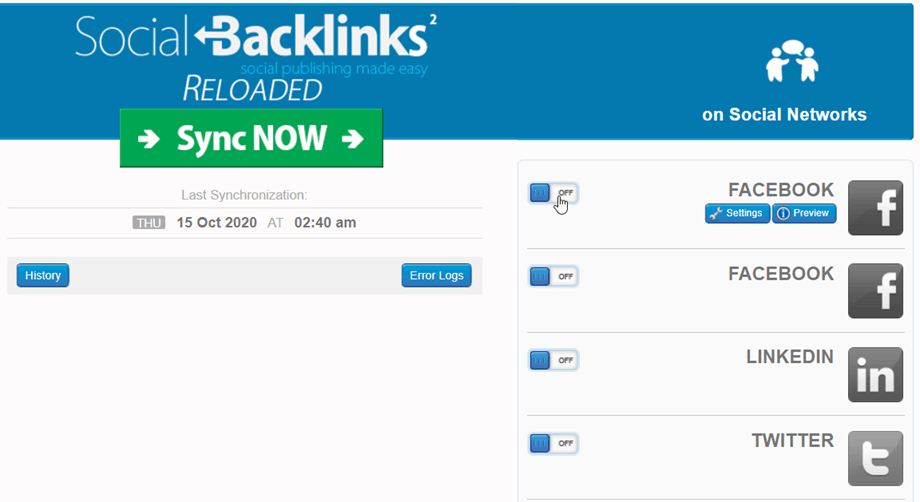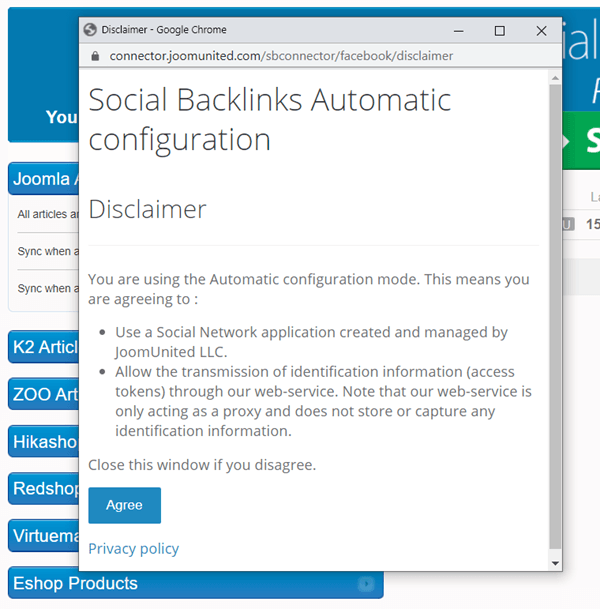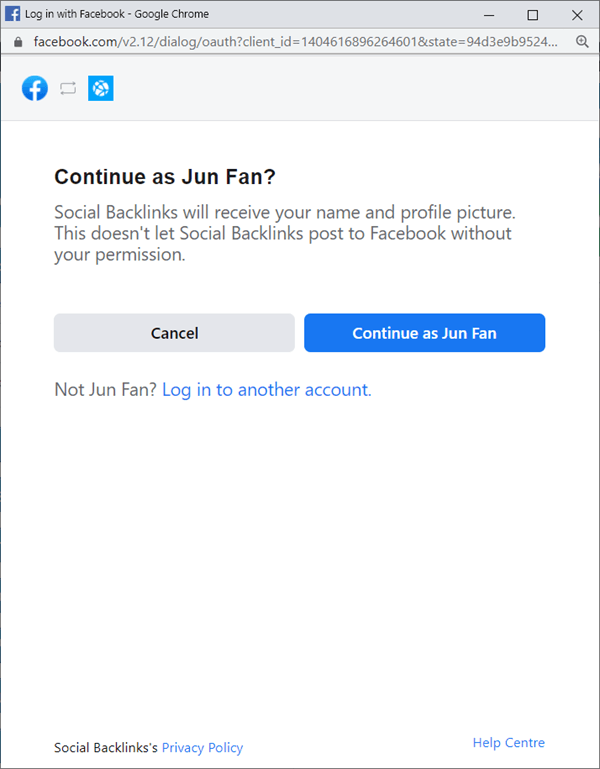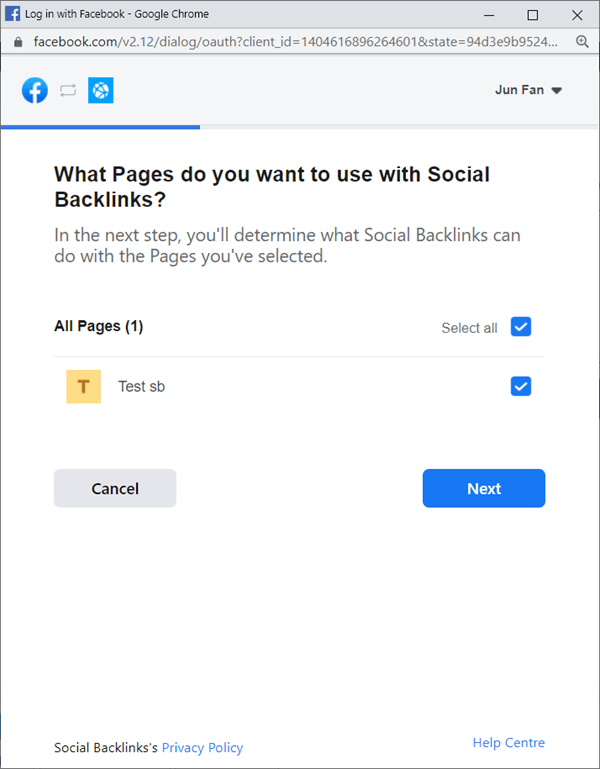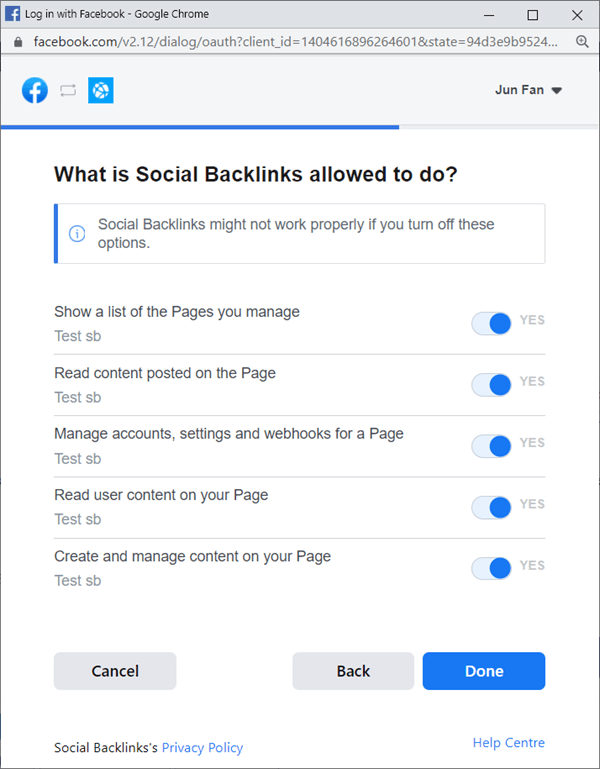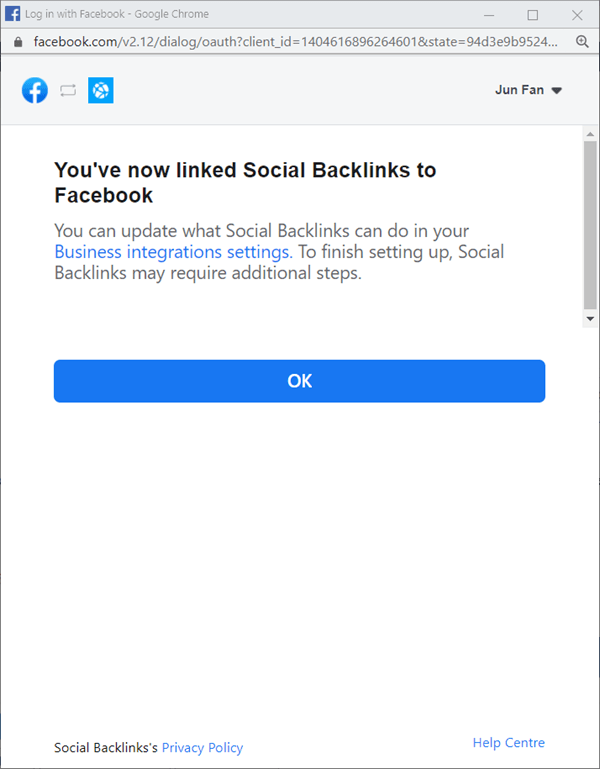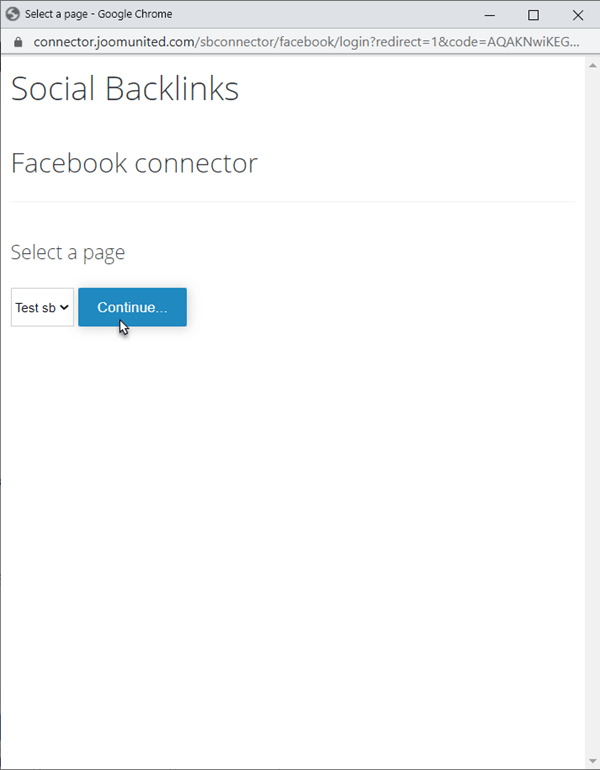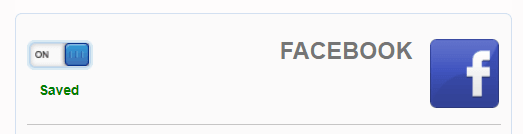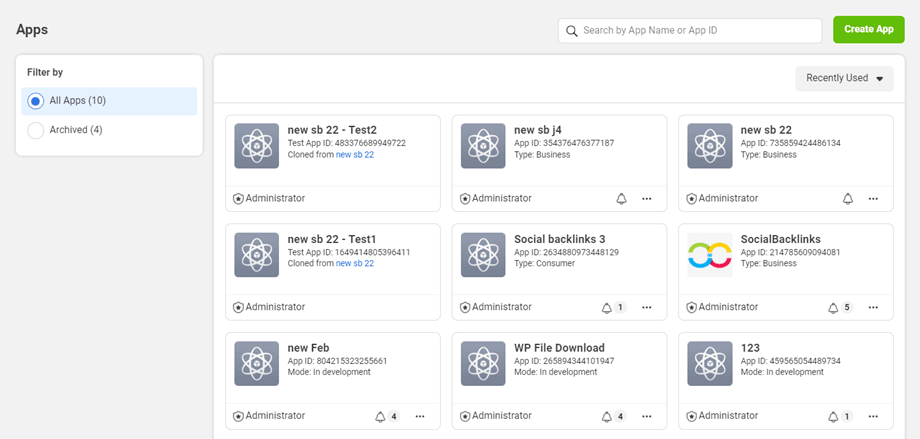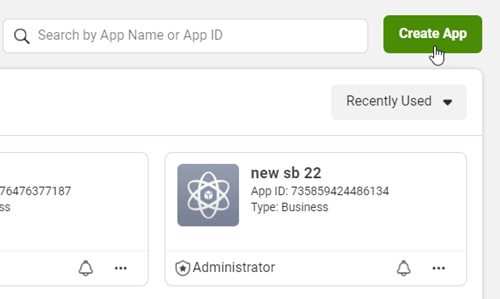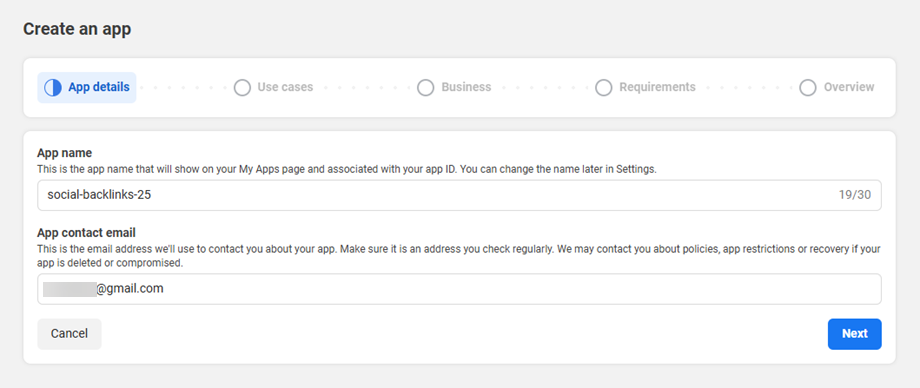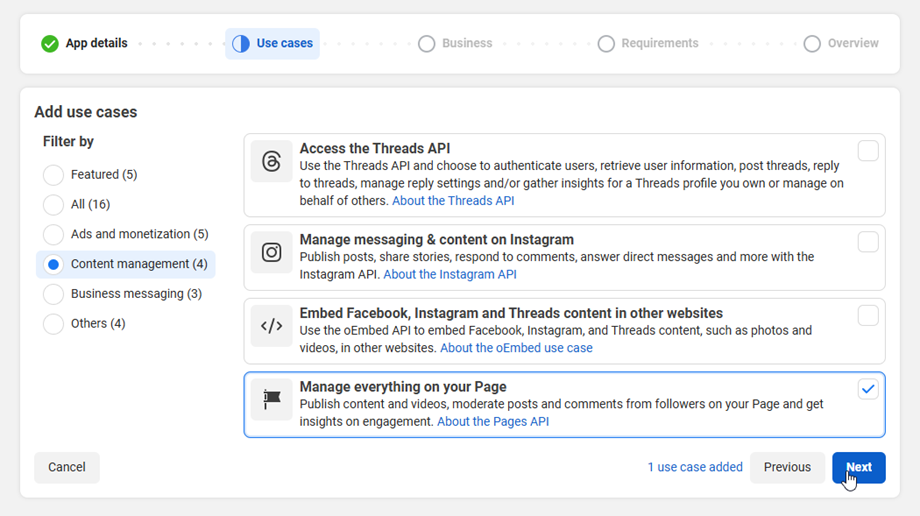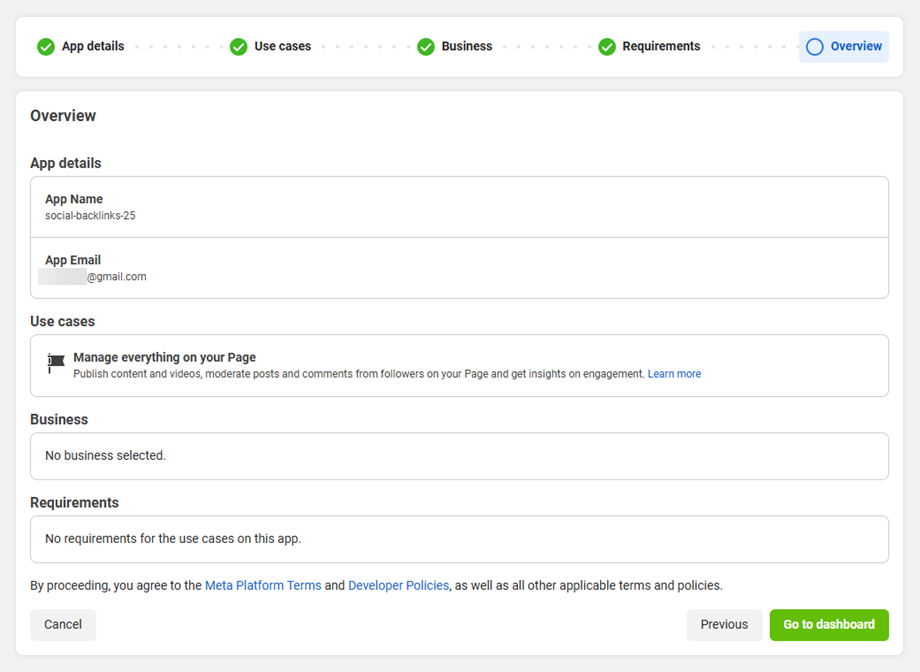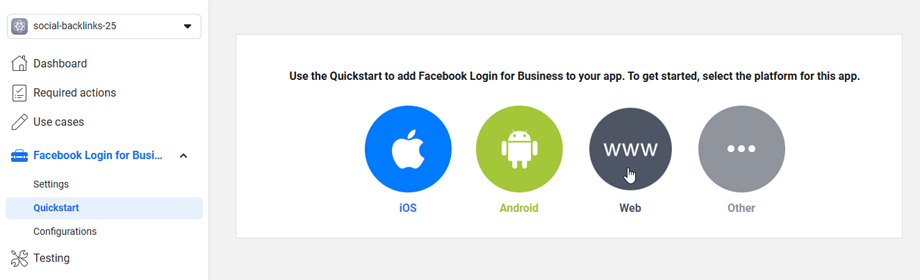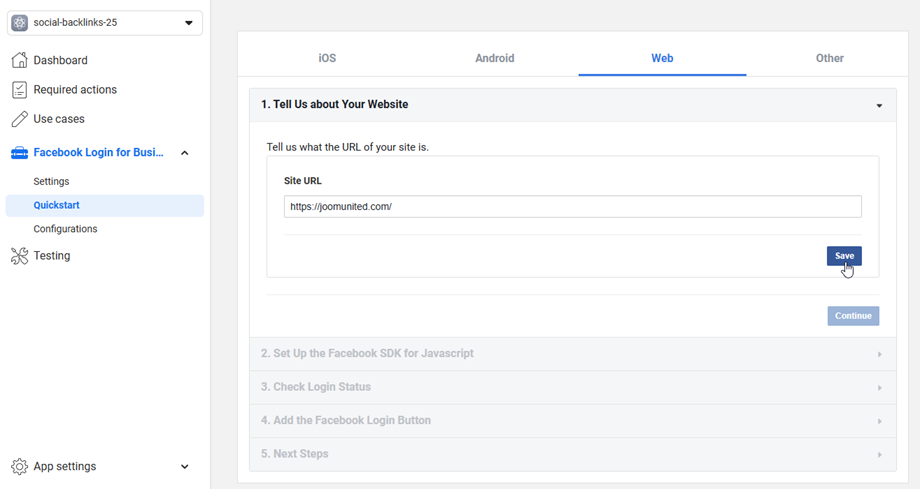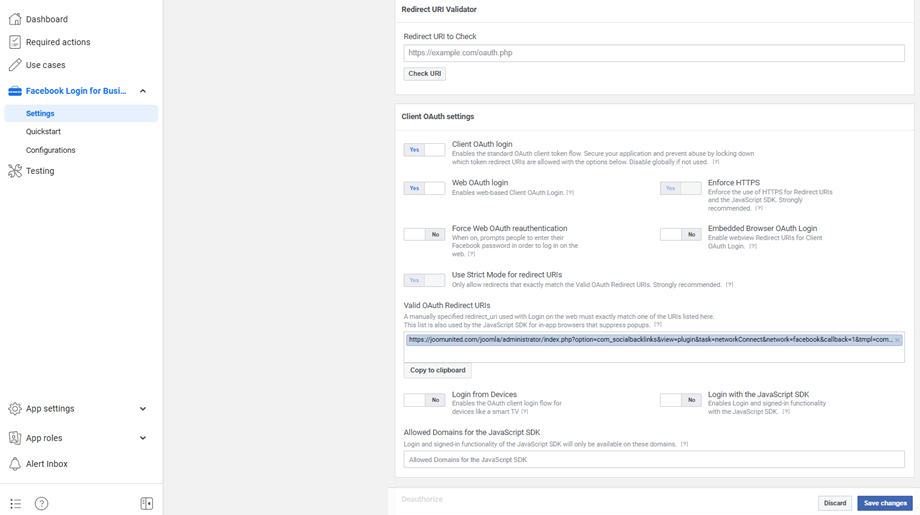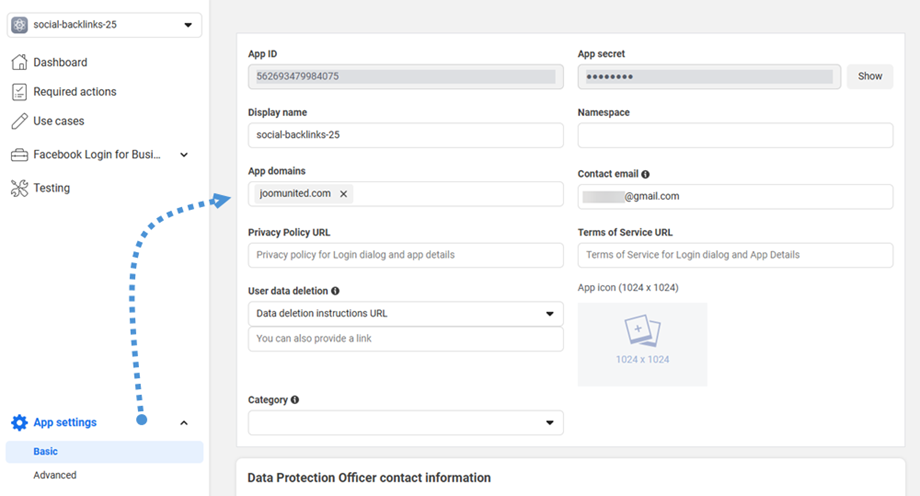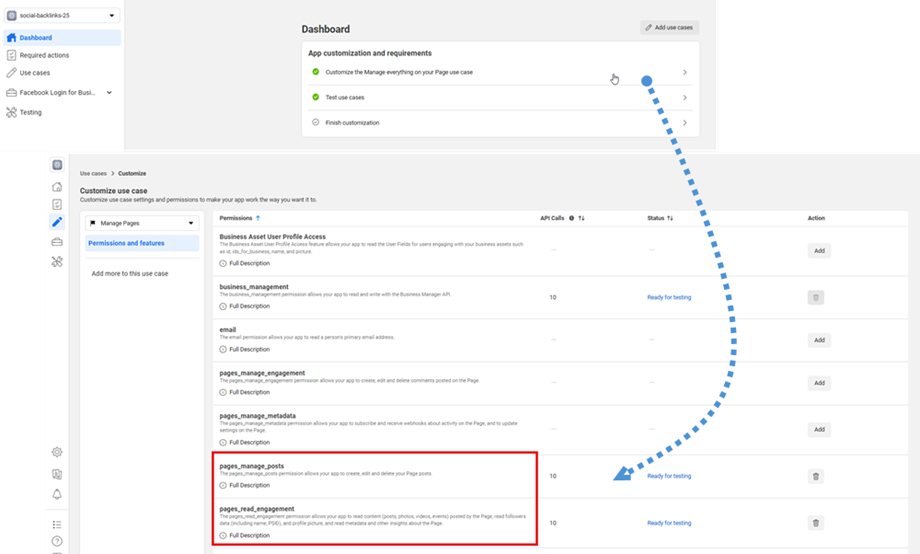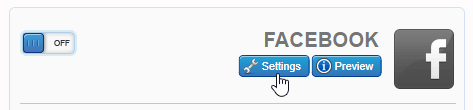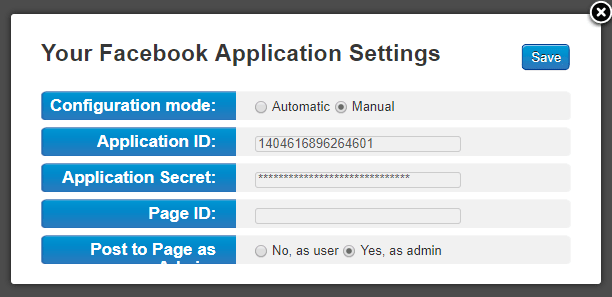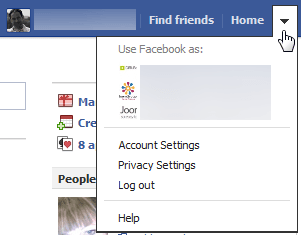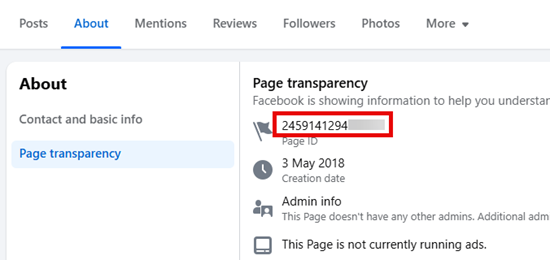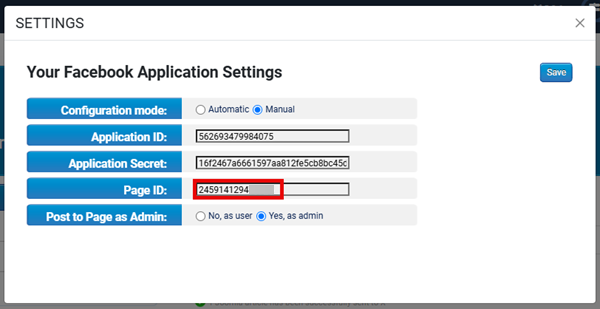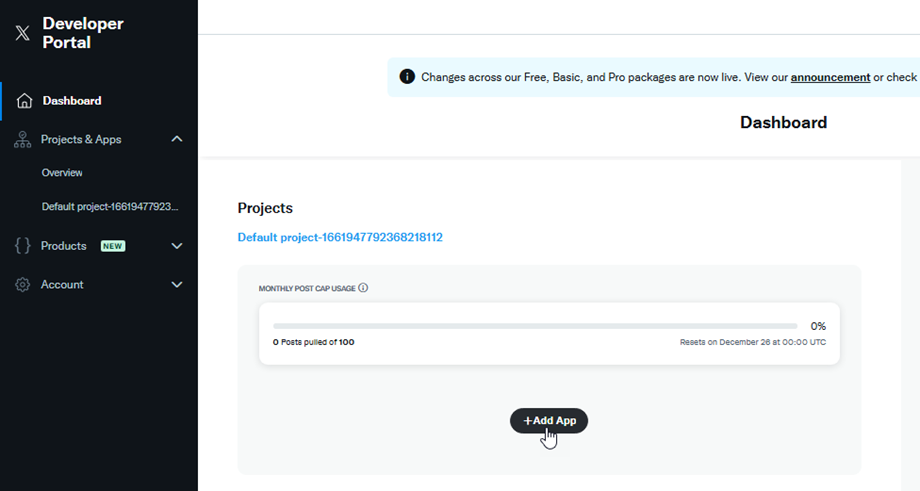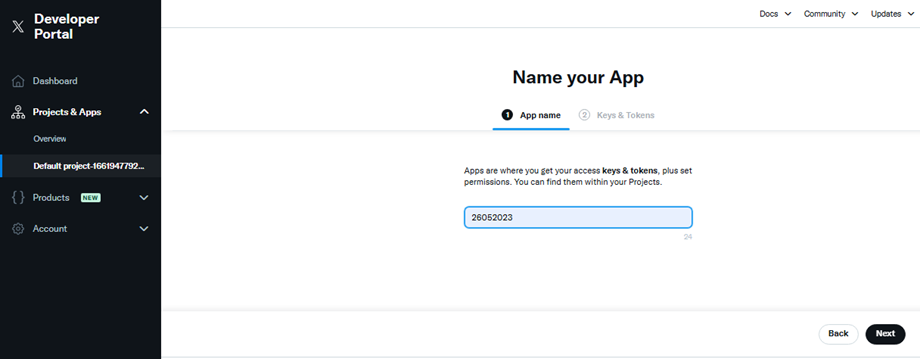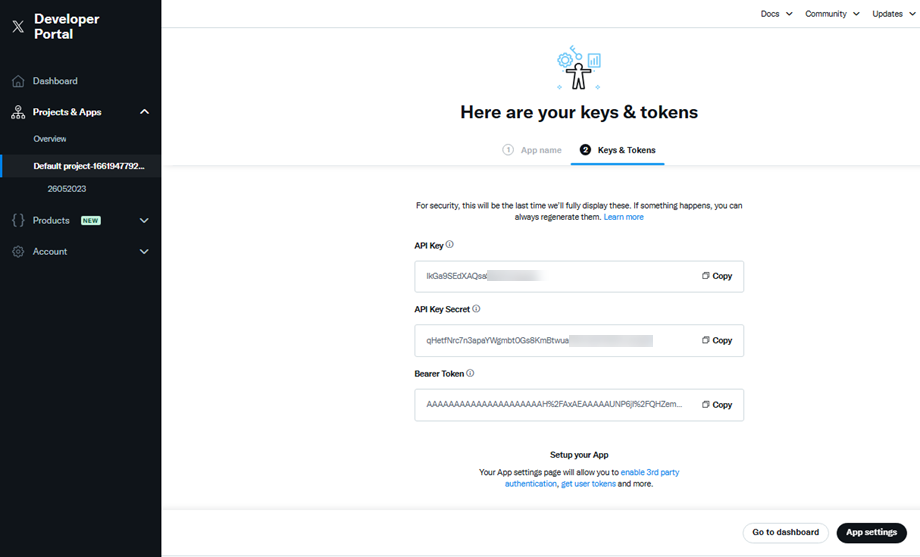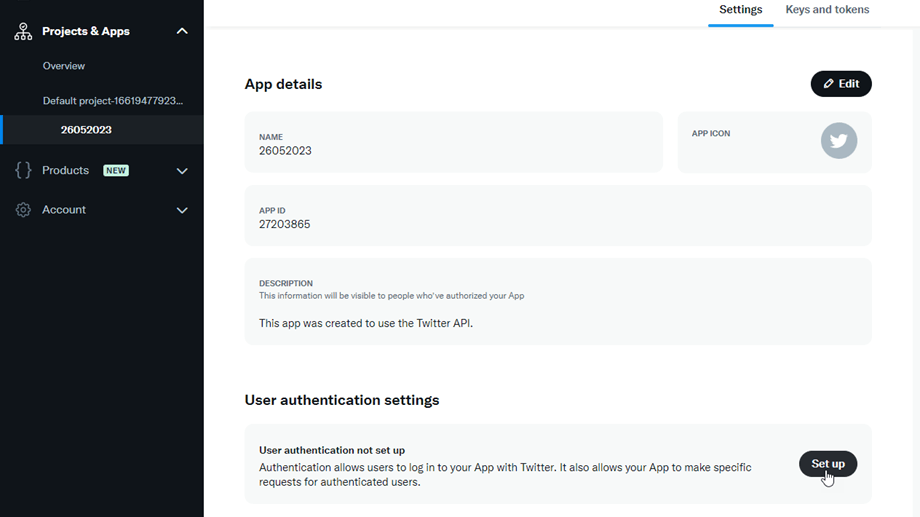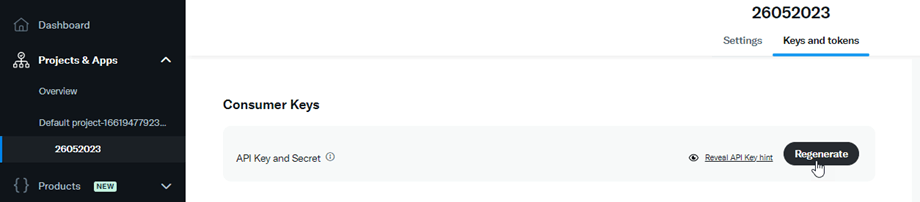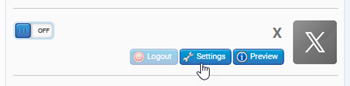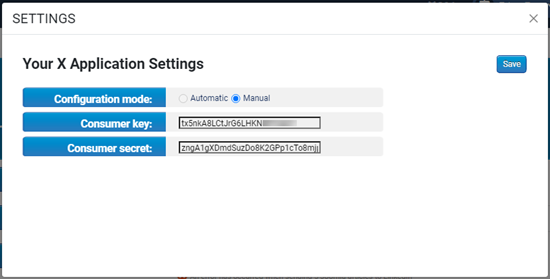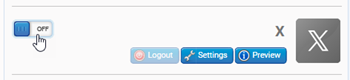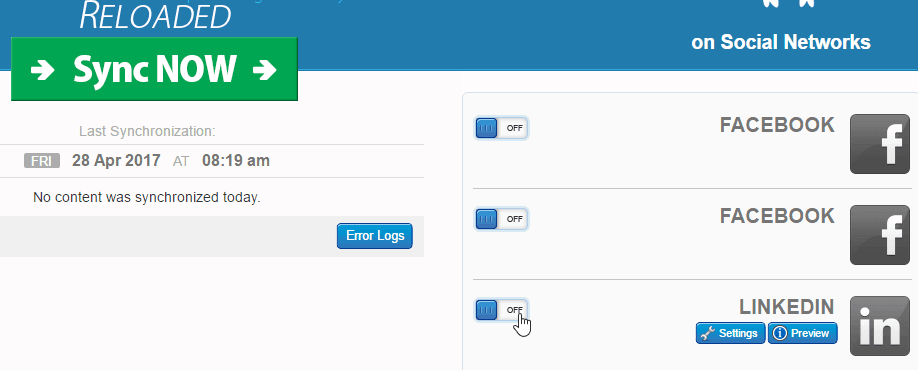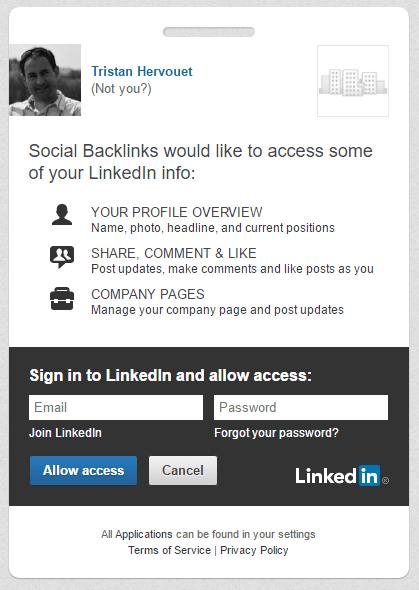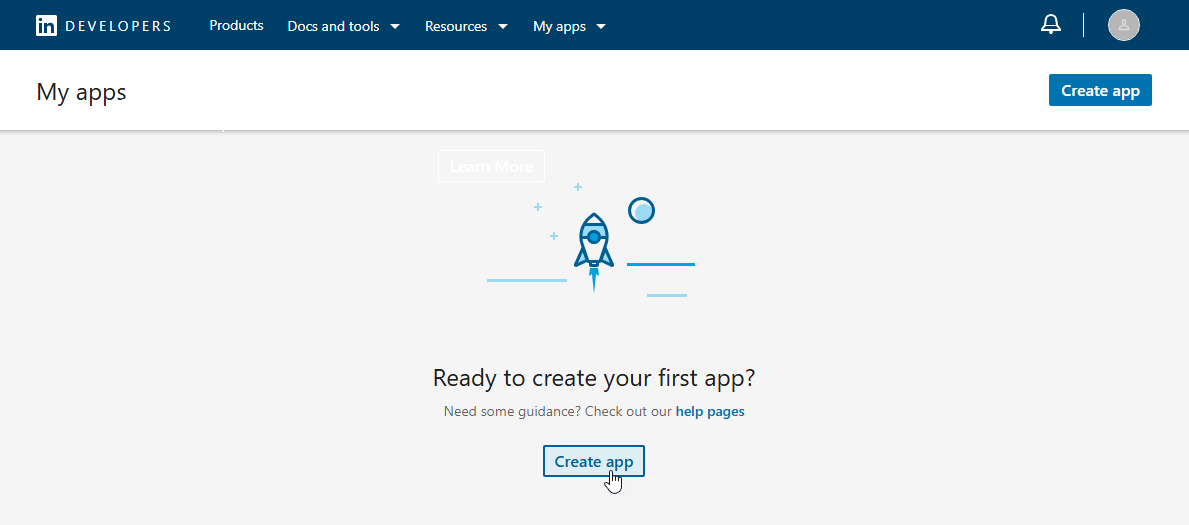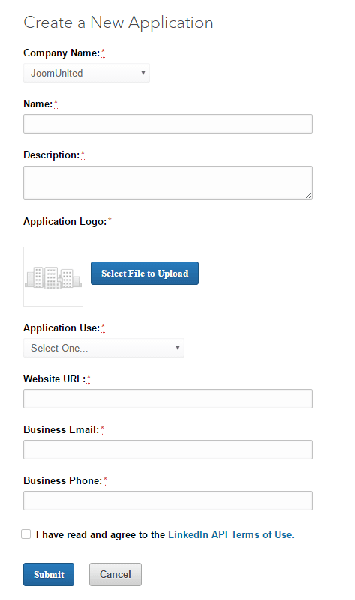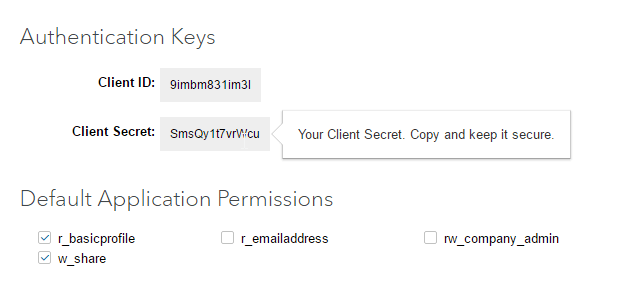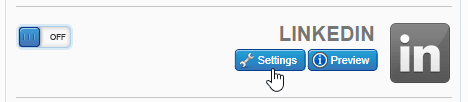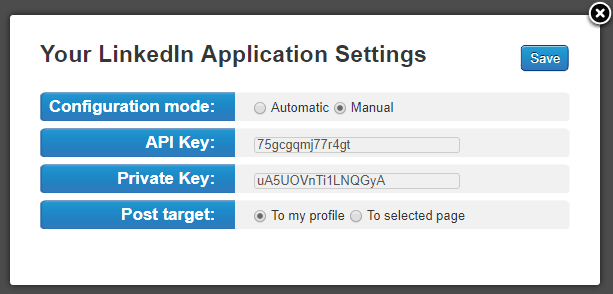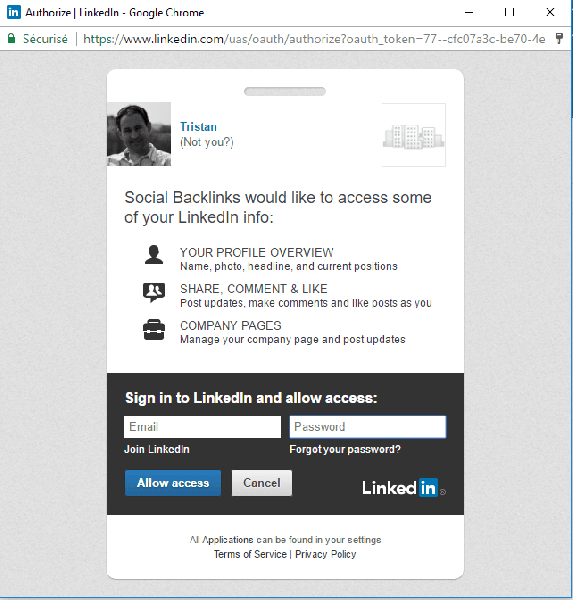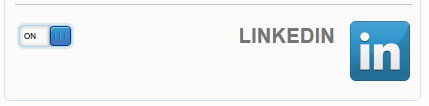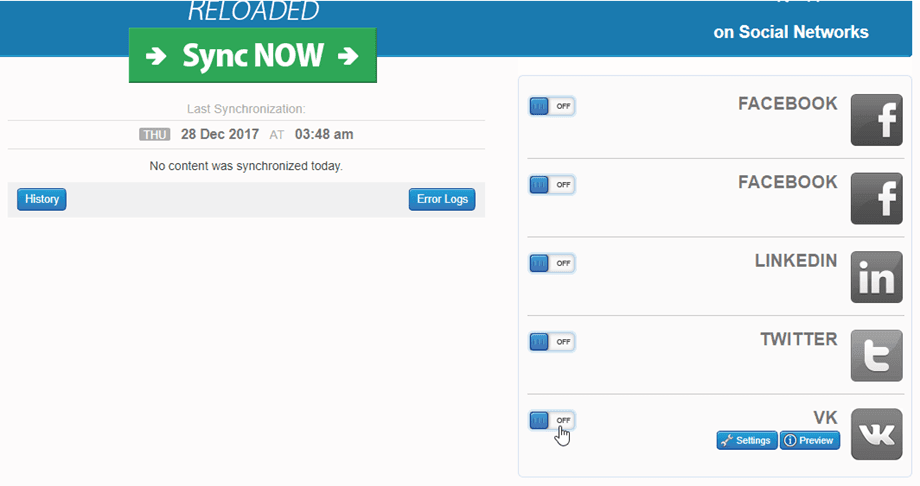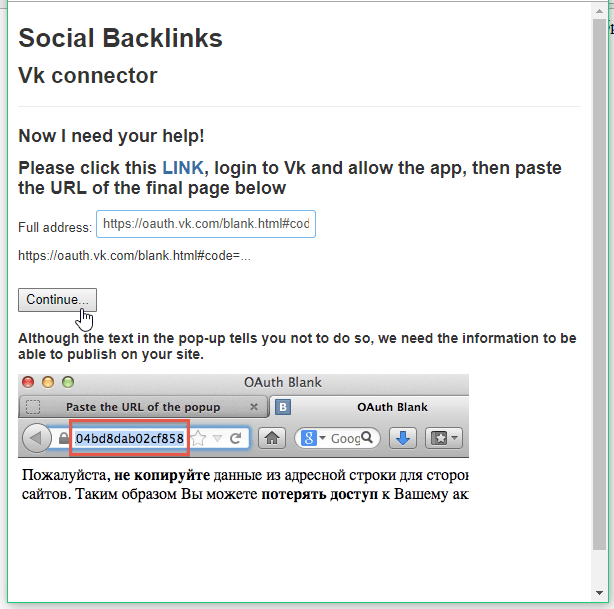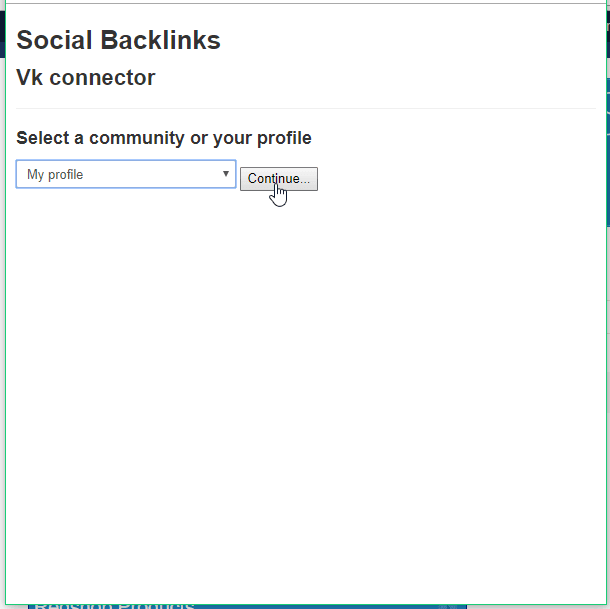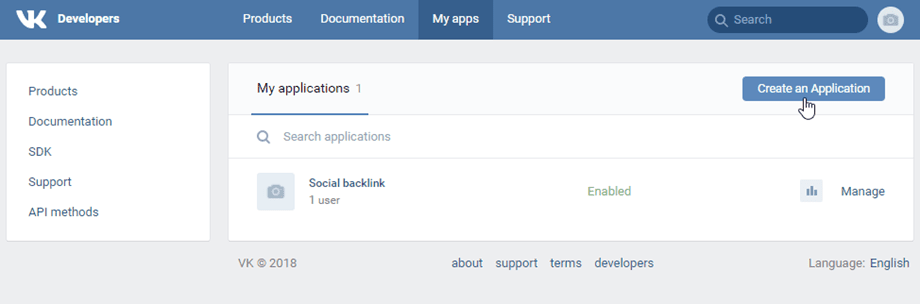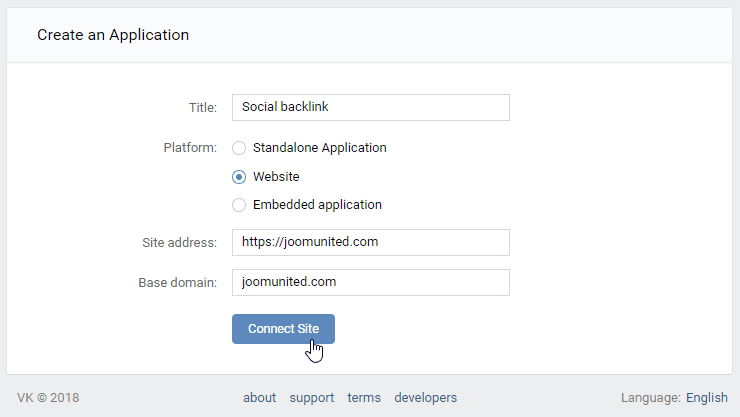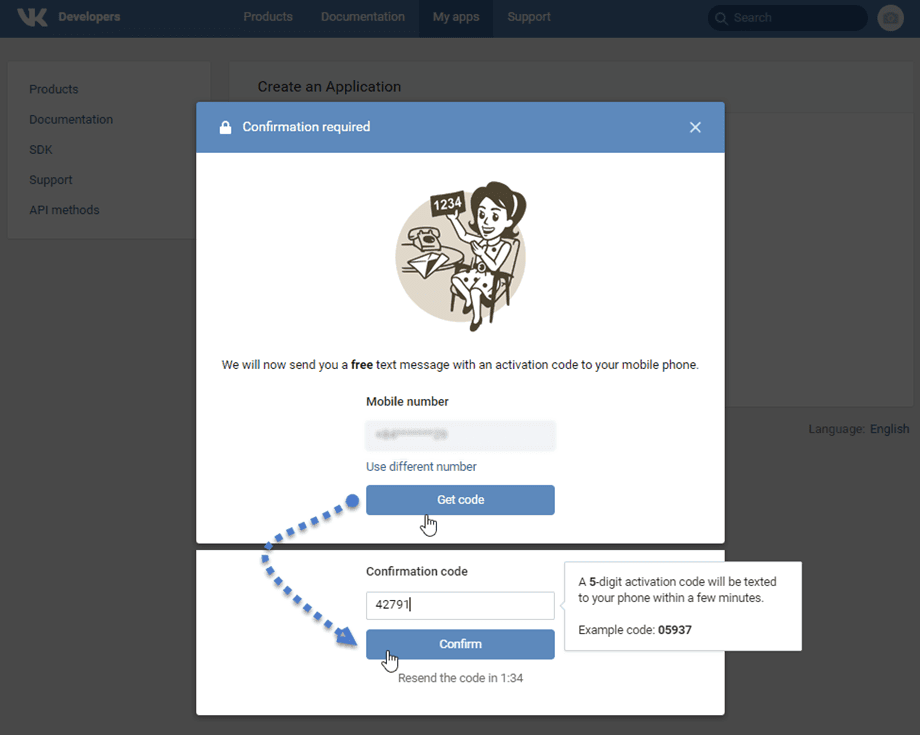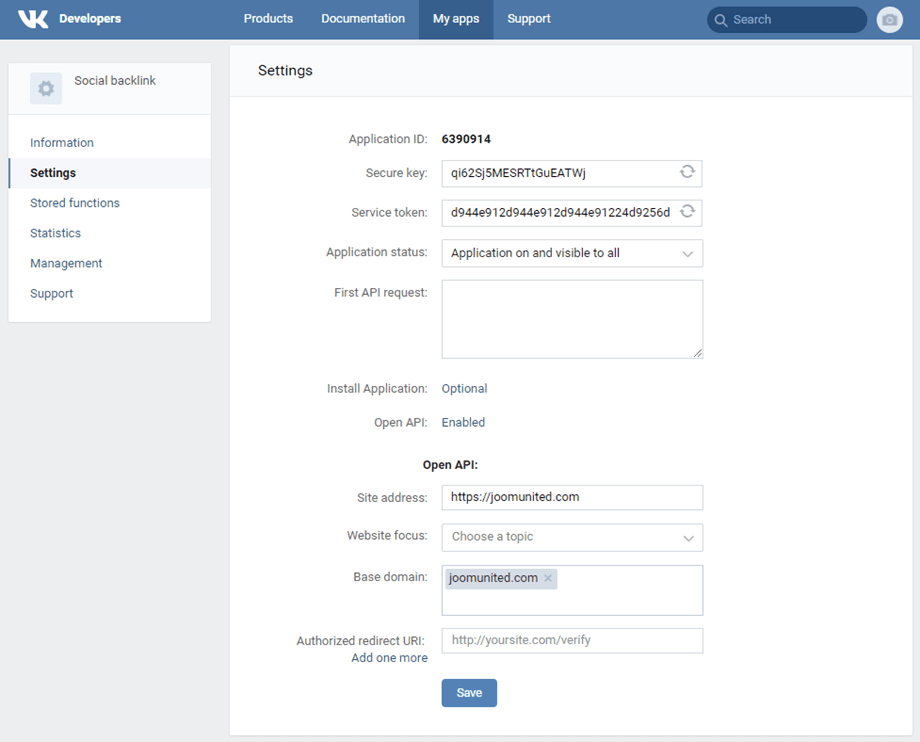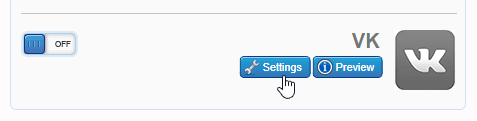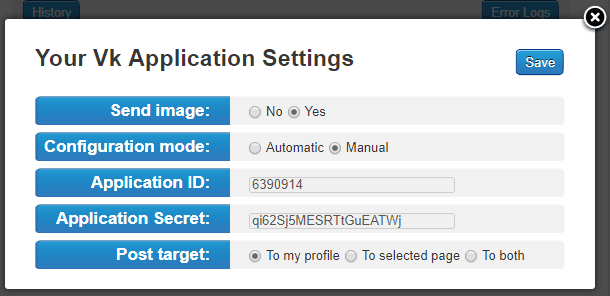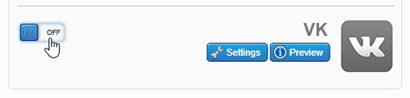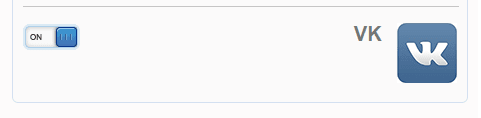Social Backlinks: підключення до мережі
1. Автоматичний вхід у Facebook
Для того, щоб автоматично розміщувати повідомлення на Facebook, існує 2 методи:
- Використовуйте наш додаток за допомогою єдиного входу в Facebook: найшвидший спосіб, описаний нижче
- Використовуйте свій додаток, створений на Facebook, щоб отримати ключ API та / або секретний ключ: краще для великого обсягу публікацій у соціальних мережах
Ми створили спеціальну програму Facebook, яка допоможе вам легко публікувати публікації в соціальних мережах. У Social Backlinks натисніть кнопку «Вимк./Увімк.».
Потім прийміть відмову, яка буде відкрита у спливаючому вікні.
Потім вам потрібно підключитися до свого облікового запису Facebook, щоб опублікувати на сторінці. Натисніть кнопку Продовжити як...
Потім виберіть сторінку Facebook, де ви хочете опублікувати. Натисніть кнопку Далі.
Після цього вам потрібно вибрати Social Backlinks для вибраної сторінки. Натисніть кнопку Готово.
Тепер ви пов’язали Social Backlinks з Facebook. Натисніть кнопку OK.
Потім у спливаючому вікні з вибраною сторінкою вгорі натисніть кнопку «Продовжити» щоб завершити.
Готово! Ви підключені, і кнопка ввімкнеться , ви можете почати публікувати повідомлення на сторінках Facebook.
2. Підключіться до Facebook за допомогою програми
Увійдіть на портал розробників Facebook
Щоб отримати ключ програми та секрет програми з Facebook, увійдіть за допомогою свого облікового запису Facebook на: https://developers.facebook.com/apps
Там будуть перелічені всі ваші програми.
Створіть додаток
Потім натисніть кнопку Створити додаток у правому куті.
Назва введення для додатка.
Далі виберіть Використовуйте випадки - Керування всім на своїй сторінці.
Потім виконайте наступні кроки, щоб пройти вкладку "Бізнес та вимоги" І перейдіть до заключного кроку. Клацніть, щоб перейти до кнопки інформаційної панелі.
Після цього перейдіть до Facebook Login для Business> Quickstart , виберіть веб -платформу.
Введіть URL -адресу свого сайту , а потім натисніть кнопку Зберегти
Потім переходьте до налаштувань> Налаштування OAuth Клієнт , введіть свою URL -адресу в дійсному OAuth Redirect URIS . За допомогою 1-го облікового запису Facebook ваші URL-адреси перенаправлення повинні бути: https://your-domain.com/administrator/index.php?option=com_socialbacklinks&view=plugin&task=networkconnect&network=facebook&callback=1&tmpl=compenten
Другим обліковим записом Facebook, вашим URls перенаправлення має бути: https://your-domain.com/administrator/index.php?option=com_socialbacklinks&view=plugin&task=networkConnect&network=facebook2&callback=1&tmpl=component
Після цього натисніть кнопку Зберегти зміни .
Перейдіть до налаштувань програми> Основні в лівому меню, а потім заповніть домени додатків у домені вашого веб -сайту (NO HTTPS: // www) та URL (з https: // www)
Зрозуміло! Ви щойно створили додаток у Facebook. Тепер ви можете захопити ідентифікатор програми та секрет додатка . Вам знадобляться обидва, щоб заповнити налаштування Social Backlinks
Якщо у вас є проблеми з дозволу, будь ласка, перейдіть на інформаційну панель , натисніть кнопку Налаштувати все, що використовує все на своїй сторінці . Потім натисніть Додати наступні два дозволи:
- pages_manage_posts
- pages_read_engagement
Додайте свій ідентифікатор програми та секрет програми в Social Backlinks
Ви повинні заповнити принаймні 2 поля конфігурації Facebook, щоб підключитися. Спочатку наведіть курсор миші на блок Facebook у правій частині екрана, а потім натисніть кнопку «Налаштування».
Ці два поля внизу потрібно заповнити, щоб розмістити їх у вашому акаунті на сторінці у Facebook. Вставте ідентифікатор програми та секрет додатка, після чого виконайте наступний крок, щоб підключити сторінку Facebook.
Опублікувати на сторінці у Facebook
Соціальна зворотна посилання є розумною, ідентифікатор додатка та секрет додатка розширюють сторінку, пов’язану з вашим обліковим записом. Отже, для публікації на сторінках, пов’язаних із вашим обліковим записом у Facebook, вам просто потрібно отримати ідентифікатор сторінки.
A. Перейдіть на вашу сторінку, пов’язану з вашим обліковим записом у своєму профілі
B. Отримайте ідентифікатор сторінки на прозорості сторінки .
C. Заповніть номер у Social Backlinks , щоб опублікувати на належній сторінці
Ви можете "публікувати як користувач", як хтось публікує на вашій стіні або "публікувати як адміністратор", як адміністратор сторінки.
Ваш обліковий запис на сторінці Facebook налаштовано, але ще не підключено, вам просто потрібно ввійти у свій обліковий запис, натиснувши кнопку «Увімкнути» . Тоді ви отримаєте спливаюче вікно авторизації для публікації на всіх своїх облікових записах сторінки Facebook.
Вітаємо, що зараз ви успішно підключились до Facebook!
Публікуйте у групі Facebook
Це не те, що включено в API, а більше фокус.
Виконайте налаштування вручну – переконайтеся, що ваш APP має наступні дозволи: publish_actions user_groups
Перейдіть на http://lookup-id.com/ і введіть URL-адресу вашої групи у Facebook.
Використовуйте ідентифікатор і вставте його в page_id у налаштуваннях
І переконайтеся, що ви "розміщуєте як користувач", і це буде добре.
3. Підключіться до X за допомогою програми
Ви можете підключити обліковий запис X за допомогою власної програми. Перш за все, ви повинні створити програму X тут: https://developer.x.com/en/portal/dashboard
Підключіться до свого облікового запису X, після чого вам буде запропоновано створити програму. Натисніть «Додати програму» .
Потім введіть поле для назви програми, це мають бути цифри. І натисніть Далі .
На вкладці «Ключ і маркери» ключ API та секретний ключ API, щоб підключити програму. Потім натисніть налаштувань програми для наступного кроку.
У поточному проекті перейдіть на вкладку «Параметри» > розділ «Параметри автентифікації користувача» та натисніть «Налаштувати» .
Потім на налаштувань автентифікації користувача вам потрібно буде заповнити деякі обов’язкові поля:
- Дозволи програми:
- Виберіть опцію Читати та писати
- Тип програми
- Виберіть параметр Веб-додаток, Автоматизований додаток або Бот
- Інформація про додаток:
- URL-адреса зворотного виклику: включайте «socialbacklinks/x/callback» . Наприклад: https://joomunited.com/socialbacklinks/x/callback
- URL-адреса веб-сайту: https://joomunited.com/
Після завершення процесу натисніть Зберегти . Ви побачите ідентифікатор клієнта і секрет клієнта , але зауважте, що ми не використовуватимемо їх. Натомість використовуйте ключ, згенерований на попередньому кроці. Тепер ваш додаток X готовий до використання!
Ви можете будь-коли повторно згенерувати ключ, якщо ви його забули, на вкладці «Ключі та токени» «Ключі користувача» .
Додайте облікові дані X у Social Backlinks
Тепер ви можете скопіювати ключ споживача та секрет споживача конфігурацію X Social Backlinks , щоб підключитися. Спочатку наведіть вказівник миші на блок X у правій частині екрана, а потім натисніть кнопку «Налаштування»
Скопіюйте та вставте ключ API та секретний ключ API , а потім натисніть «Зберегти» .
Ваш обліковий запис X тепер налаштовано, але ще не підключено, вам просто потрібно ввійти до свого облікового запису, натиснувши кнопку X On.
X запросить вас підключитися до вашого облікового запису. Будь ласка, введіть своє ім'я користувача та пароль, і ви будете автоматично підключені за допомогою Social Backlinks . Потім натисніть Авторизувати додаток .
Оновіть сторінку та натисніть кнопку перемикання. Вітаємо, X connexion успішно!
4. Автоматичне підключення LinkedIn
Ми створили спеціальну програму LinkedIn, яка допоможе вам легко публікувати публікації в соціальних мережах. У Social Backlinks натисніть кнопку «Вимкнути/увімкнути» LinkedIn.
Потім підтвердіть відмову від відповідальності, і ви будете перенаправлені на сторінку входу в LinkedIn. Увійдіть, використовуючи звичайний рахунок.
Готово, тепер LinkedIn підключено до Social Backlinks.
5. Підключіться до LinkedIn за допомогою програми
Перш за все вам потрібно створити програму LinkedIn тут: https://www.linkedin.com/developer/apps
Потрібен обліковий запис LinkedIn, а потім натисніть Створити програму
Щоб отримати ключ споживача та секрет споживача, вам потрібно буде заповнити всі поля.
URL-адреса веб-сайту має бути лише доменом, а не субдоменом. Приклад URL-адреси веб-сайту: https://www.your-domain.com
Коли ваша програма буде створена, ви отримаєте успішний масаж за допомогою свого ключа API та секретного ключа.
Додайте облікові дані LinkedIn у Social Backlinks
Ви повинні заповнити 2 поля в конфігурації LinkedIn Social Backlinks , щоб підключитися. Спочатку наведіть курсор миші на блок LinkedIn у правій частині екрана, а потім натисніть кнопку «Налаштування».
Скопіюйте та вставте свій ключ API та Секретний ключ, а потім натисніть кнопку Зберегти .
Для підключення натисніть на відповідну кнопку LinkedIn On
Тоді вам запропонують авторизувати додаток для доступу до вашого профілю, натисніть кнопку ОК, я дозволю.
Ваш обліковий запис LinkedIn тепер повністю пов’язаний із Social backlinks.
Чудово! важко було налаштувати? не так вже й багато :) Тепер давайте подивимося, як налаштувати вміст Joomla.
6. Автоматичне підключення ВК
Ми створили спеціальний додаток VK, який допоможе вам легко розміщувати повідомлення в соціальних мережах. У вікні компонента Social Backlinks натисніть кнопку VK Off / On .
З’явиться спливаюче вікно, ви клацнете ПОСИЛАННЯ , воно перейде на нову вкладку, потім скопіюйте URL-адресу (наприклад: https://oauth.vk.com/blank.html#code=a250ef9427c3925) і вставте її до повної адреси поле. Далі натисніть Продовжити .
Ви можете вибрати «Спільнота» або свій профіль у своєму обліковому записі VK і натиснути кнопку «Продовжити»
Готово! Ви підключились, і кнопка увімкнеться, ви можете розпочати публікацію на ВК.
7. Підключіться до VK за допомогою програми
Ви також можете підключити обліковий запис VK за допомогою власного додатку. Перш за все, ви повинні створити програму VK тут: https://vk.com/apps?act=manage
Підключіться до свого облікового запису VK, потім натисніть Створити програму праворуч.
Щоб отримати свій ідентифікатор програми та секрет програми, вам потрібно заповнити деякі обов'язкові поля:
- Титул: Ваш титул
- Платформа: веб-сайт
- Адреса веб-сайту: http://yoursite.com
- Базовий домен: yoursite.com
Потім натисніть Підключити сайт .
З'явиться спливаюче вікно, натисніть кнопку Отримати код , після чого потрібно ввести код підтвердження, надісланий на ваш мобільний телефон. Нарешті, натисніть кнопку Підтвердити .
Ви побачите свій ідентифікатор програми та ключ безпеки в налаштуваннях у меню ліворуч. Облікові дані програми, які потрібно скопіювати в Social Backlinks .
Гаразд, ваш додаток VK готовий до використання!
Додайте облікові дані VK у Social Backlinks
Тепер ви можете скопіювати App ID і App Secret в конфігурацію VK Social Backlinks , щоб підключитися. Спочатку наведіть курсор миші на блок VK, праворуч на екрані, потім натисніть кнопку «Налаштування».
Скопіюйте та вставте в ідентифікатора програми та секрету програми, а потім натисніть «Зберегти» .
Ваш обліковий запис VK зараз налаштований, але ще не підключений, вам просто потрібно увійти в обліковий запис, натиснувши кнопку VK On .
Ви скопіюєте ПОСИЛАННЯ та вставте у поле Повна адреса як крок автоматичного підключення вище.
Вітаємо, ВК з'єднання вдало!